Siųsti bet kur - paprasta siųsti didelius failus internetu arba tarp jo „Windows“, „Android“, „iOS“, „Mac OS“ ir „Linux“ įrenginių

- 3015
- 262
- Percy Olson
Jei jums reikėjo išsiųsti kam nors didelį failą internete arba greitai perkelti failą iš dviejų įrenginių, yra daugybė būdų, kaip šis straipsnis jau paskelbtas svetainėje, kaip siųsti didelius failus internete. Vienas iš patogiausių metodų yra nemokama „Send Anywhere Service“ paslauga.
Šioje apžvalgoje apie tai, kaip naudoti „Siųsti“ bet kurioje vietoje įrenginiuose su skirtingomis operacinėmis sistemomis, apie didelių paslaugų siūlomų failų siuntimo būdus ir papildomos informacijos, kuri gali būti naudinga.
- Naudodamiesi „Siųsti bet kur“ failo perkėlimą
- Siųsti ir gauti siųsti bet kur failus neįdiegus programos
Siųsti bet kur perduoti failą
Programą „Siųsti bet kur. Taip pat yra keletas papildomų parinkčių, pavyzdžiui, „Outlook“ papildinys. Programą galite rasti oficialiose „Android“ ir „iOS“ parduotuvėse arba oficialioje svetainėje https: // siųsti-bet kur.Com/failų perdavimas
Įdiegę programą reikiamame įrenginyje, galite nedelsdami pradėti perkelti failus. Be registracijos, tokia programa ir vėlesnis failo gavimas atrodys taip (šiuo atveju failo dydžio apribojimai nebus apriboti):
- Pradėkite siųsti bet kurioje įrenginio vietoje, iš kurios failas perduodamas. Žemiau esančiame paveikslėlyje - tai „Android“ įrenginys. Skirtuke „Siųsti“ pasirinkite (Ilgas išlaikymas „Android“ atveju) failus, kuriuos reikia išsiųsti. Atkreipkite dėmesį į kategorijų skirtukus, esančius programos lango viršuje - jei išsiųstas failas netaikomas nuotraukoms, vaizdo įrašams, garso ir programoms, slinkite į skyrių „Failai“, kad pasirinktumėte bet kurį failą “. Kompiuteryje pakaks, jei norite vilkti failus į skyrių „Siųsti“ (Siųsti), arba spustelėkite mygtuką „Plus“ ir pasirinkite Failus, kad galėtumėte išsiųsti norimus aplankus.

- Pasirinkę failą, spustelėkite „Siųsti“. Bus automatiškai sugeneruotas 6 skaitmenų kodas ir QR kodas, kuris veikia 10 minučių, kuris turi būti naudojamas norint gauti kitą įrenginį.
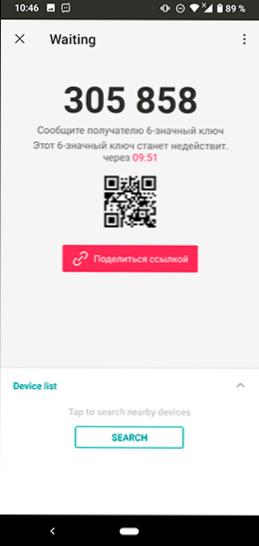
- Kitame įrenginyje: jei šis mobilusis įrenginys, atidarykite skyrių „Gaukite“ programoje ir įveskite kodą (arba, jei esate netoli kodas Recive skyriuje (GET).

- Failų sąrašas bus rodomas gavimui (negalite visko pasirinkti) ir lieka tik paspausti mygtuką „Atsisiųsti“ (atsisiųsti “(atsisiųsti), kad gautumėte failą.
- Norėdami naudoti funkciją „Share Link“ (kai ją naudojate, failas įkeltas į „Send“ bet kur ir 48 valandas saugomas, nemokamos versijos apribojimas yra 10 GB), turėsite iš anksto registruoti ir įvesti apačią Jūsų sąskaita. Tai galite padaryti mobiliosios programos ir programos skyriuje „Mano nuoroda“ kompiuteryje ar nešiojamame kompiuteryje.
Naudojant metodą, aprašytą 1-4 veiksmuose, transmisija įvyksta be saugyklos „Send Anywhere Server“ ir tarp interneto įrenginių.
Atkreipkite dėmesį: „Android“ versijoje „Siųsti bet kur“ pagrindiniame ekrane „Siųsti“ viršuje yra jungiklis - jei ją įjungsite, siunčiate, galite atlikti išilgai „Wi -Fi“ tiesiogiai tarp kito įrenginio, palaikant palaikymą Šio tipo transmisija. Tai gali būti greitesnė ir nereikalauja prieigos prie interneto, tačiau jis negali veikti jokiuose įrenginiuose.
Failų siuntimas ir gavimas, kad būtų galima siųsti bet kur neįdiegus programos
Pagrindinis svetainės puslapis siunčia bet kur https: // siųsti-bet kur.Com/ leidžia jums siųsti ir gauti failus neįdiegus programos kompiuteryje ar programoje į mobilųjį įrenginį, tai yra internete naršyklėje internete. Tai gali būti naudinga, jei asmuo, kurį siunčiate failui.
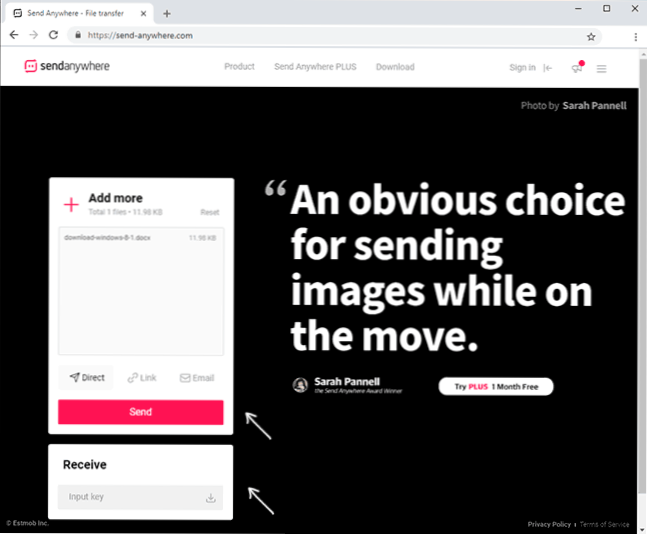
Atminkite, kad failų siuntimo ir gavimo skydas nėra rodomas oficialios svetainės mobiliojoje versijoje, tačiau jei mobiliojoje naršyklėje galite padaryti kompiuterio versiją (pavyzdžiui, tai galima padaryti „Google Chrome“ „Google Chrome“ ir „iPhone“ meniu), jis pasirodys ir veiks.
- « „Kali Linux“ grafikos sąsaja, skirta „Windows 10 WSL2“ („Windows“ posistemis, skirtas „Linux“)
- Kaip išjungti vėlavimą prieš pradedant programas automobilio pakrovime prie įėjimo į „Windows 10“ »

